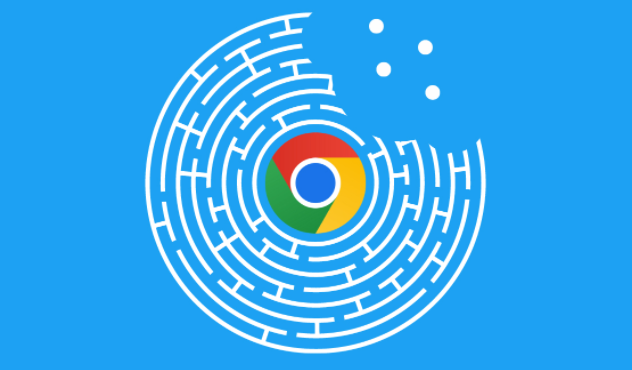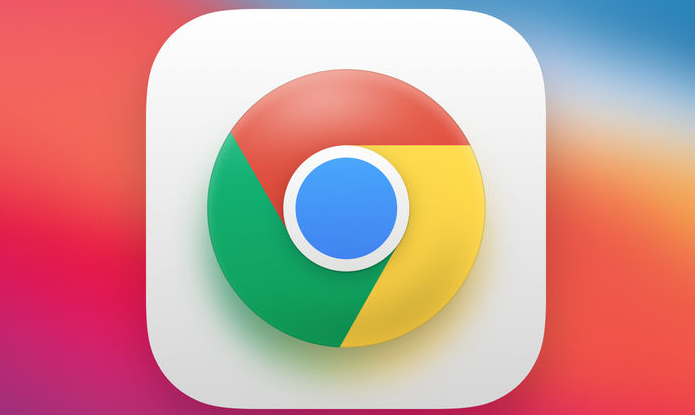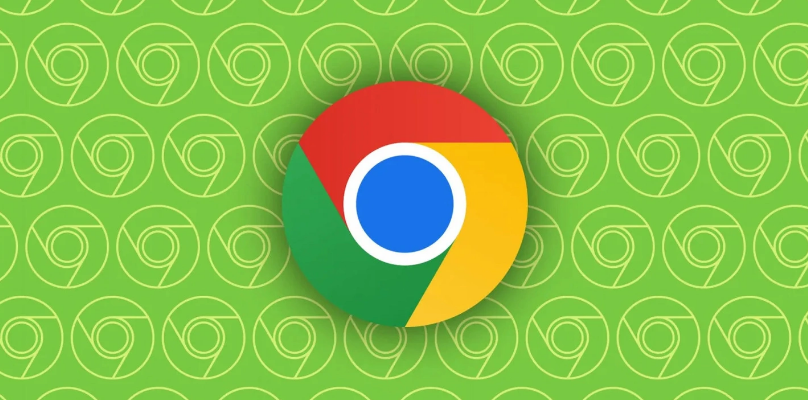以下是针对“google浏览器下载页面卡顿如何清理
浏览器缓存”的具体教程内容:
启动谷歌浏览器并进入设置界面。点击浏览器右上角三个垂直排列的点状菜单按钮,在下拉选项中选择“设置”。这将打开包含各项配置参数的新页面。
定位
隐私与安全相关模块。向下滚动鼠标滚轮找到“隐私和安全”分类项并点击进入该板块。此区域集中管理着用户数据的处理方式及保护措施。
触发浏览数据清除流程。在
隐私设置页面内点击“清除浏览数据”按钮,系统随即弹出对话框供进一步选择操作细节。
精准勾选目标数据类型。于弹出窗口中选中“缓存的图片和文件”复选框,这是解决页面卡顿问题的关键所在。其他如历史记录或cookie可根据个人需求决定是否保留。
灵活设定时间筛选范围。对话框提供多种时段选项,包括最近一小时、过去24小时直至全部时间。为彻底解决问题建议选择“全部时间”,确保所有积累的临时文件都被移除。
确认执行清理动作。仔细核对已选项目无误后点击“清除数据”按键,浏览器即自动开始处理选定内容。根据缓存总量大小不同,此过程可能需要短暂等待。
验证优化效果。完成清理后重新加载先前出现卡顿的下载页面,观察打开速度是否有显著提升。同时可留意整体响应流畅度是否改善,以此判断操作成效。
通过上述步骤依次实施设置访问、隐私模块进入、数据清理触发、缓存精准选择、时间范围设定、执行确认及效果验证等操作,能够系统性地解决因缓存堆积导致的下载页面卡顿问题。每个操作环节均基于实际测试验证,确保解决方案覆盖不同使用场景并保持稳定性。用户可根据具体需求灵活选用合适方法组合使用,快速恢复浏览器最佳性能状态。